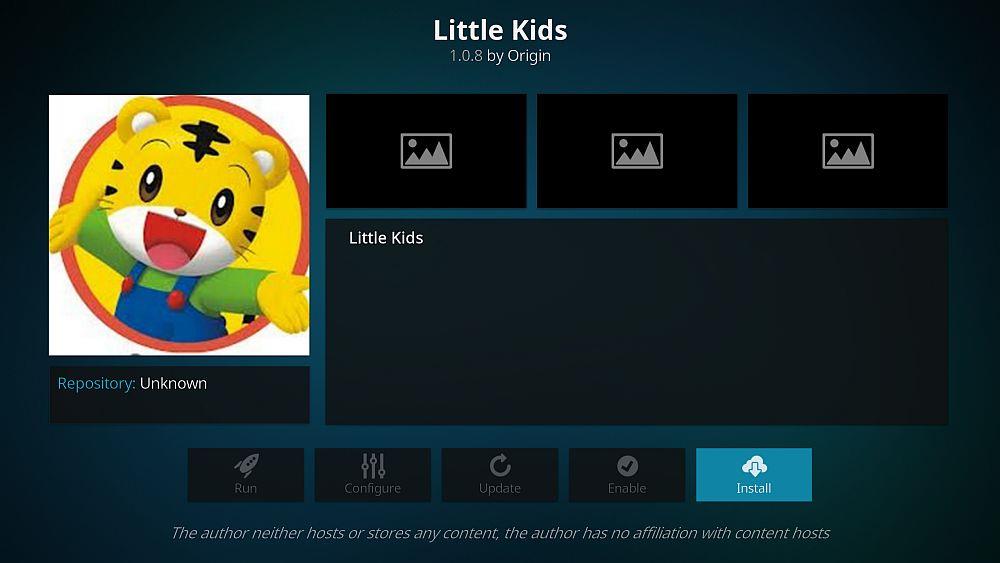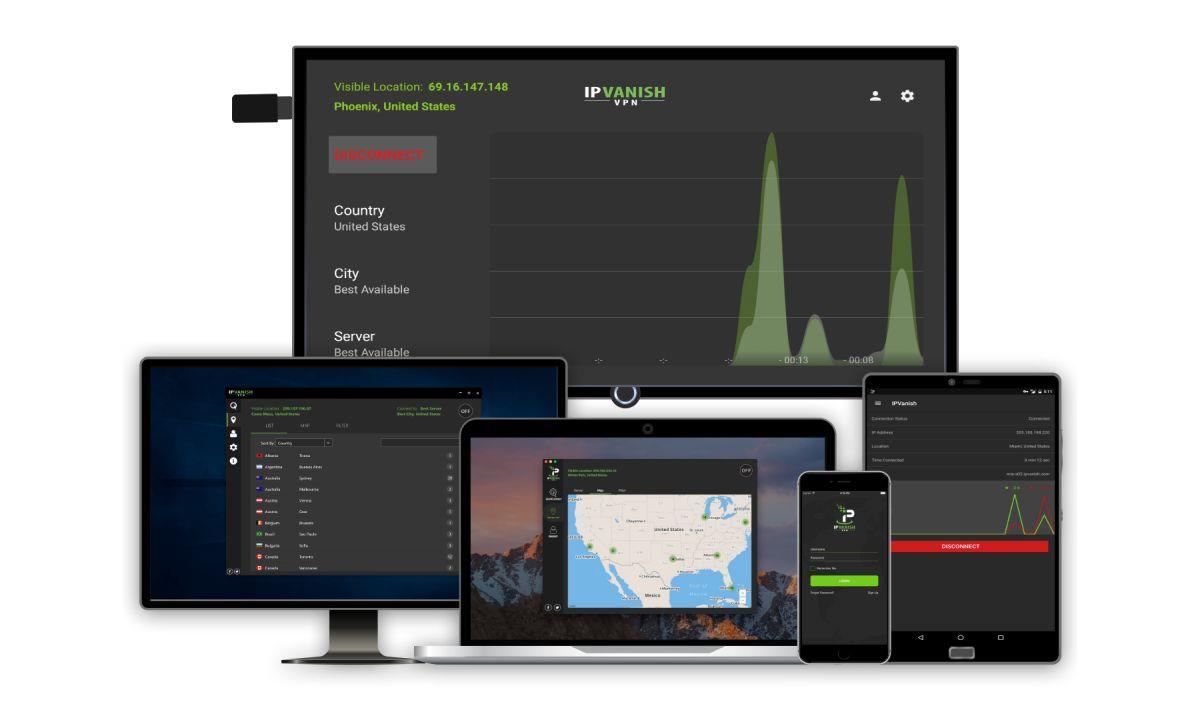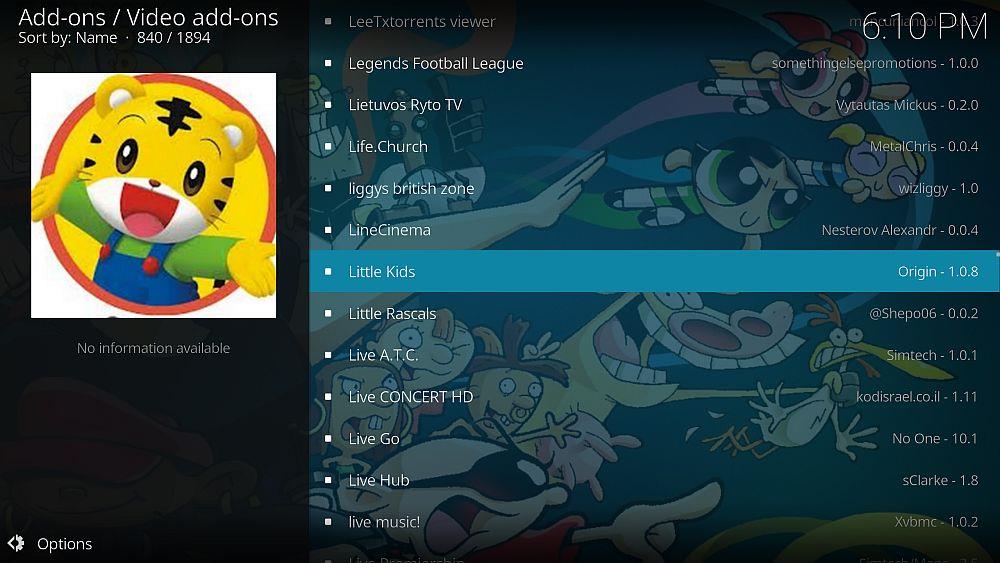Artikel hari ini memperkenalkan alat tambah untuk Kodi yang sesuai untuk sesiapa sahaja yang mempunyai anak. Jika anda sudah menggunakan perisian pusat media Kodi, maka anda tahu bahawa ia adalah cara yang berkuasa untuk mengatur dan melihat fail media anda, dan anda boleh melanjutkan fungsinya dengan memasang alat tambah. Kebanyakan alat tambah direka untuk orang dewasa, dan memerlukan beberapa tahap pengetahuan teknikal untuk digunakan. Tetapi kami akan memperkenalkan anda kepada alat tambah yang penuh dengan kandungan untuk kanak-kanak, dan sangat mudah untuk digunakan sehingga kanak-kanak pun akan dapat mencari jalan mengatasinya.
Alat tambah The Little Kids ialah alat tambah penstriman kartun dengan pilihan yang meliputi klasik seperti Tom dan Jerry, sehingga ke semasa menyiarkan kartun seperti Stephen Universe. Malah terdapat beberapa kartun dalam mereka yang orang dewasa juga akan suka, seperti Futurama. Alat tambah ini sangat mudah digunakan tetapi agak sukar untuk dipasang, kerana ia adalah salah satu alat tambah yang kurang dikenali dan hanya tersedia dalam repositori tertentu. Kami akan menunjukkan kepada anda cara memasang alat tambah dan kemudian cara menggunakannya mengikut arahan langkah demi langkah, supaya anda dan anak-anak anda boleh menonton kartun bersama-sama dalam masa yang singkat.
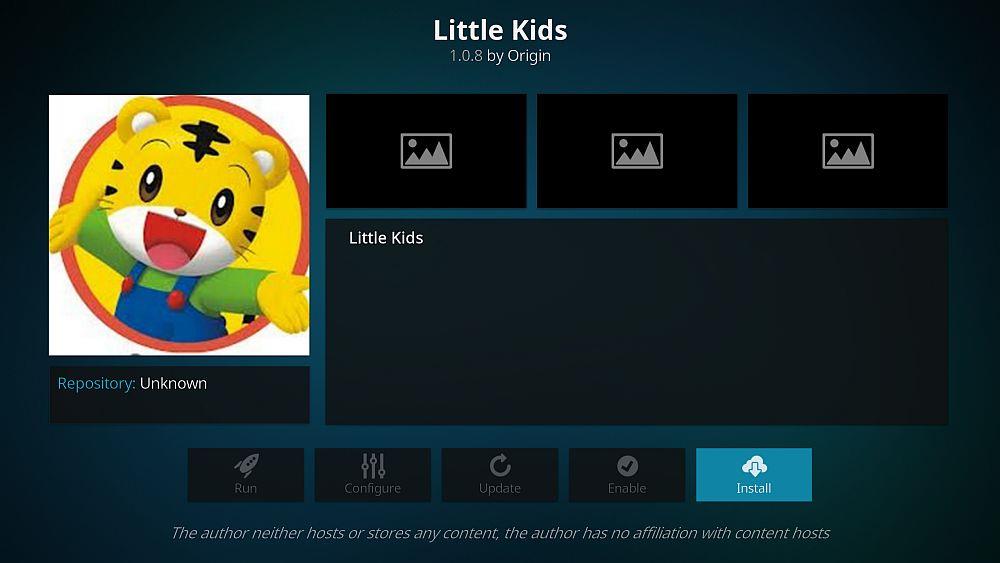
Teruskan membaca untuk mendapatkan arahan tentang cara memasang alat tambah Little Kids untuk Kodi .
Dapatkan VPN Dinilai #1
DISKAUN 68% + PERCUMA 3 Bulan
Sebelum Memasang Alat Tambah untuk Kodi, Dapatkan VPN
Walaupun perisian Kodi itu sendiri adalah sumber terbuka dan sah sepenuhnya untuk digunakan, beberapa alat tambah dicipta oleh pembangun pihak ketiga dan mungkin membenarkan anda menstrim kandungan berhak cipta. Ini meletakkan alat tambah ini dalam kawasan kelabu yang sah dan jika anda ditangkap menggunakannya melalui sambungan internet tidak selamat, anda boleh dikenakan denda. Rangkaian peribadi maya akan membantu anda mengurangkan risiko ini.
VPN berfungsi dengan memasang sekeping kecil perisian pada mesin anda yang menyulitkan sebarang data yang dihantar melalui sambungan internet anda. Penyulitan ini bermakna tiada sesiapa, malah ISP anda, boleh melihat kandungan yang anda akses atau apa yang anda telah strim. Terdapat banyak perkhidmatan di luar sana untuk dipilih, tetapi kami telah mengecilkan medan kepada satu pilihan yang cemerlang berdasarkan kriteria berikut: kelajuan sambungan yang pantas, sokongan untuk beberapa sistem pengendalian yang berbeza, banyak pelayan di banyak negara yang berbeza dan tiada dasar pengelogan.
Kami Mengesyorkan IPVanish
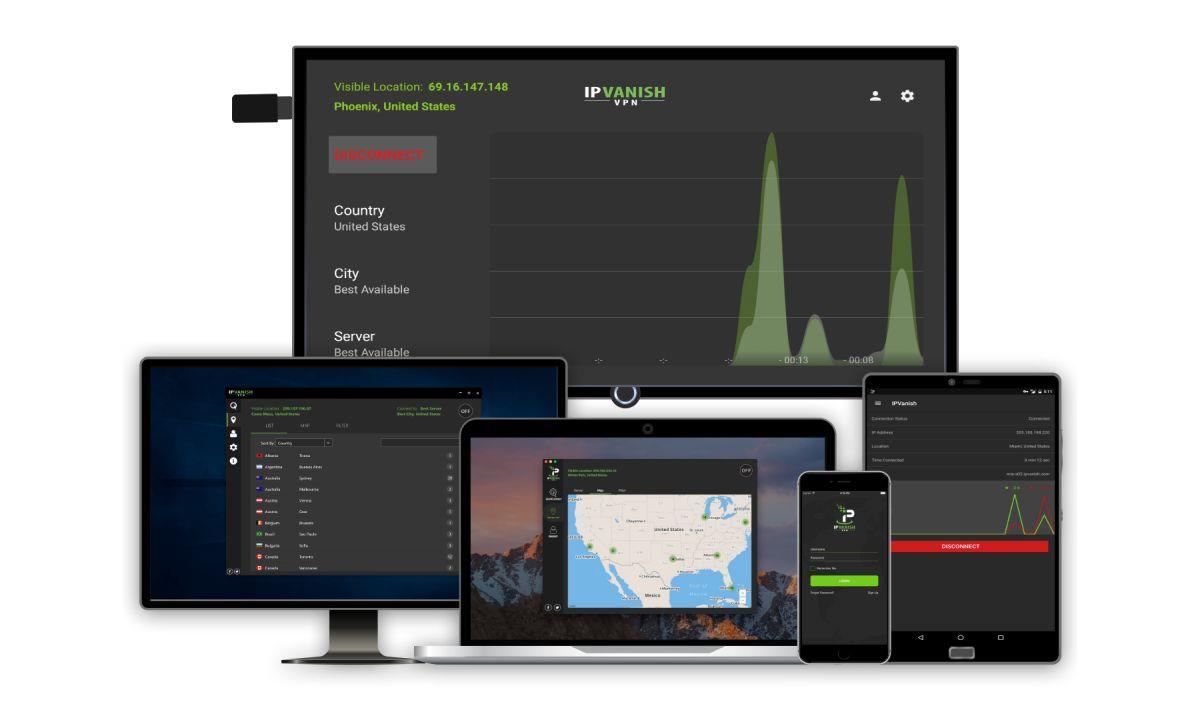
Dengan faktor ini dipertimbangkan, VPN yang kami cadangkan untuk digunakan dengan Kodi ialah IPVanish . Pembekal ini mengekalkan 850 pelayan di 60 negara di seluruh dunia, dan menawarkan sambungan sepantas kilat yang sesuai untuk penstriman video. Perisian yang mudah digunakan menyokong Windows, Mac, iOS, Android, dan juga kayu Amazon Fire TV. Dan akhirnya, syarikat itu mempunyai dasar larangan pembalakan dan penyulitan AES 256-bit yang tidak dapat ditembusi untuk memastikan privasi anda terkunci.
Jika anda ingin mencuba IPVanish, kami ada tawaran istimewa yang eksklusif untuk pembaca Tip WebTech360! Anda boleh mendapatkan diskaun 60% yang besar pada pelan tahunan , yang menghasilkan hanya $4.87 sebulan . Malah terdapat jaminan wang dikembalikan selama 7 hari supaya anda boleh membeli dengan yakin.
Memandangkan anda mempunyai VPN, kami boleh meneruskan pemasangan alat tambah itu.
Cara Memasang Add-On Kanak-kanak Kecil
Untuk memasang alat tambah Little Kids, kami perlu menambah repositori baharu pada sistem Kodi kami terlebih dahulu. Repositori ialah direktori di mana fail yang diperlukan untuk memasang alat tambah disimpan, dan kami akan menggunakan repositori yang dipanggil Super Repo. Repositori ini mempunyai beratus-ratus alat tambah yang berbeza, jadi anda juga boleh menyemak imbasnya untuk alat tambah lain untuk dipasang semasa anda menggunakannya. Malah, ia mempunyai banyak alat tambah lain untuk penstriman kartun dan untuk hiburan kanak-kanak juga, jadi ia patut menyemak keseluruhan repositori dan melihat jika ada alat tambah lain menarik perhatian anda. Tetapi buat masa ini, kami hanya akan memasang alat tambah Little Kids.
Sebelum kami boleh menambah sebarang repositori atau alat tambah, kami perlu mendayakan "sumber tidak diketahui" dalam tetapan Kodi:
- Buka Kodi dan klik pada ikon gear untuk memasuki menu Sistem
- Pergi ke Tetapan Sistem > Alat tambah
- Togol peluncur di sebelah pilihan " Sumber tidak diketahui "
- Terima mesej amaran yang muncul
Berikut ialah cara memasang alat tambah Little Kids untuk Kodi:
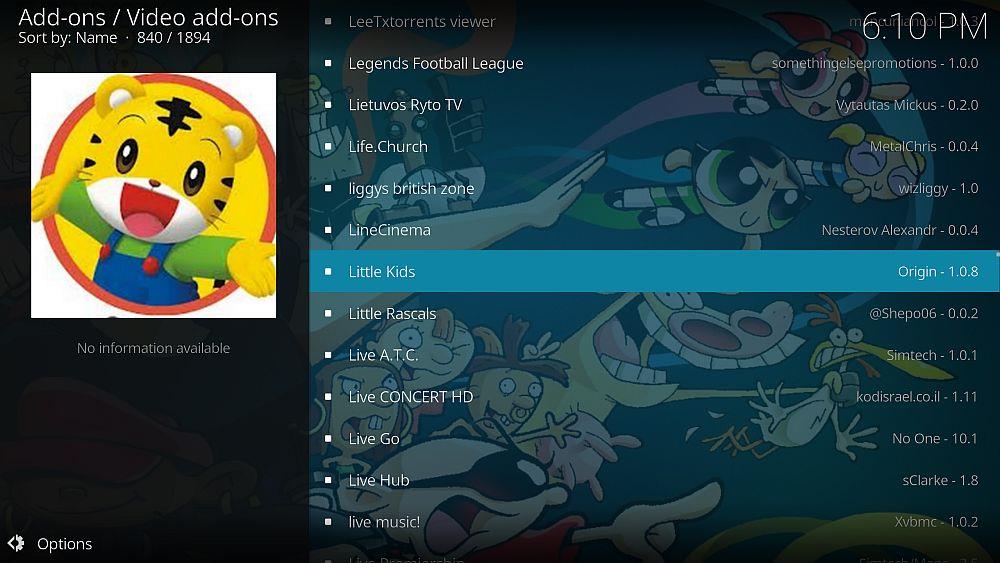
- Mulakan pada halaman utama Kodi anda
- Klik pada ikon tetapan , kemudian pergi ke Pengurus Fail
- Klik pada Tambah sumber
- Klik pada kotak yang tertera Tiada >
- Masukkan dalam URL ini: https://srp.nu/ Pastikan anda menaipnya betul-betul seperti yang ditulis, termasuk https://, atau ia tidak akan berfungsi
- Beri nama sumber. Kami akan memanggilnya super
- Klik OK
- Kembali ke skrin utama anda
- Klik pada Alat tambah
- Klik pada ikon yang kelihatan seperti kotak terbuka
- Klik pada Pasang dari fail zip
- Klik pada super , kemudian pada krypton , kemudian repositori , kemudian superrepo , kemudian pada superrepo.kodi.krypton.repositories-0.7.04.zip
- Tunggu seketika dan anda akan melihat pemberitahuan setelah sumber dipasang
- Klik pada Pasang dari repositori
- Klik pada SuperRepo Repositories [Krypton][v7]
- Klik repositori Add-on
- Klik pada Video Kategori SuperRepo [Krypton][v7]
- Skrin akan terbuka yang menerangkan repo. Pilih Pasang daripada menu di bahagian bawah
- Tunggu seketika dan anda akan melihat pemberitahuan setelah alat tambah telah dipasang
- Sekarang kembali ke Pasang dari menu repositori
- Klik pada Video Kategori SuperRepo [Krypton][v7]
- Klik pada alat tambah Video
- Tatal ke bawah ke Little Kids
- Skrin akan terbuka yang menerangkan alat tambah. Pilih Pasang daripada menu di bahagian bawah
- Tunggu seketika dan anda akan melihat pemberitahuan setelah alat tambah telah dipasang
Cara Menggunakan Add-On Kanak-Kanak Kecil
Setelah semuanya dipasang, kita boleh mula menggunakan alat tambah Little Kids. Salah satu perkara yang menarik tentang alat tambah ini ialah antara muka yang sangat mudah sehingga kanak-kanak akan dapat menggunakannya sendiri. Anda boleh mengajar anda anak-anak cara menggunakan kategori atau fungsi carian dan kemudian biarkan mereka mencari dan memilih kartun yang mereka mahu tonton. Semua kartun dalam alat tambah ini sepatutnya sesuai untuk kebanyakan kanak-kanak, malah terdapat beberapa kartun yang menyeronokkan di sana yang juga orang dewasa gemar menonton.
Berikut ialah cara menggunakan alat tambah Little Kids:
- Mulakan pada halaman utama Kodi anda
- Pergi ke Alat tambah
- Pergi ke Alat tambah Video
- Klik pada Kanak-kanak Kecil
- Kini anda akan melihat kategori Klasik , Kartun dan Carian Kartun
- Kategori Klasik mempunyai kartun sekolah lama seperti Tom and Jerry, Betty Boop, Looney Tunes dan banyak lagi. Klik tajuk mana-mana rancangan untuk memaparkan senarai episod. Episod tidak selalu dinamakan atau disusun dengan baik, jadi anda mungkin perlu mengklik sedikit untuk mencari perkara yang anda cari. Klik tajuk mana-mana episod dan strim akan bermula
- Kategori Kartun mempunyai lebih banyak kartun moden seperti Steven Universe, Ben 10, Powerpuff Girls dan kartun Lego. Anda juga akan menemui kartun yang digemari oleh orang dewasa seperti Futurama dan kartun X-Men lama. Senarai di sini adalah besar-besaran jadi terdapat pelbagai jenis kartun yang sangat besar untuk dipilih. Klik tajuk mana-mana kartun untuk melihat senarai episod. Jika terdapat banyak episod, maka anda boleh menavigasi menggunakan pautan NEXT PAGE di bahagian atas. Klik pada tajuk episod untuk memulakan strim
- Ciri Carian Kartun ialah cara yang berguna untuk mencari perkara yang anda cari. Klik pada Cari Kartun dan kotak input akan muncul. Taipkan pertanyaan carian anda ke dalam kotak dan tekan OK. Ini akan memaparkan senarai kartun yang tajuknya sepadan dengan pertanyaan carian anda. Dari sini, anda boleh mengklik mana-mana tajuk untuk melihat senarai episod dan klik pada tajuk episod untuk memulakan strim
Kesimpulan
Alat tambah Little Kids ialah alat tambah yang ringkas dan berkesan yang sangat mudah digunakan malah anak-anak anda akan dapat menavigasinya sendiri. Ini bagus kerana ini bermakna anak-anak anda boleh memilih hiburan mereka sendiri dan anda tidak perlu sentiasa mengawasi penggunaannya. Pemilihan kartun adalah sangat besar, malah terdapat beberapa tajuk dalam katalog yang akan menarik minat orang dewasa dan juga kanak-kanak. Secara keseluruhan ini adalah alat tambah yang berguna untuk sesiapa sahaja yang ingin membuat sistem Kodi yang boleh digunakan oleh anak-anak mereka.
Adakah anda atau anak-anak anda menggunakan alat tambah Little Kids untuk Kodi? Atau adakah terdapat alat tambah kanak-kanak lain untuk kartun yang anda lebih suka gunakan sebaliknya? Beritahu kami pendapat anda tentang alat tambah ini dalam ulasan di bawah!